Καταμέτρηση χαρακτήρων στο Excel: Cell & Range (Εύκολος οδηγός)
Στον απέραντο κόσμο του Excel, η κατανόηση των περιπλοκών του χειρισμού δεδομένων είναι ζωτικής σημασίας. Μια τέτοια πτυχή είναι η καταμέτρηση χαρακτήρων, συγκεκριμένων χαρακτήρων ή συγκεκριμένου κειμένου εντός κελιών ή μιας περιοχής κελιών. Αυτός ο οδηγός θα σας διαφωτίσει σχετικά με τους τρόπους βήμα προς βήμα για να το πετύχετε. Είτε είστε αρχάριος είτε μάγος του Excel, υπάρχει πάντα κάτι νέο να μάθετε!
Σε ένα μόνο κελί
Σε μια σειρά κυττάρων
Συγκεκριμένες μετρήσεις χαρακτήρων
Διάκριση πεζών-κεφαλαίων (κελί/εύρος)
Χωρίς διάκριση πεζών-κεφαλαίων (κελί/εύρος)
Ορισμένα Κείμενα Μετράνε
Διάκριση πεζών-κεφαλαίων (κελί/εύρος)
Χωρίς διάκριση πεζών-κεφαλαίων (κελί/εύρος)
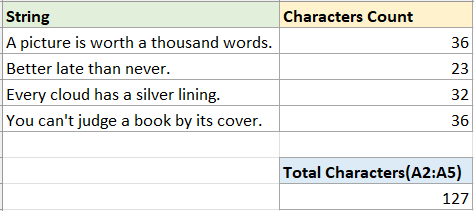
Οι χαρακτήρες μετράνε
Αρχικά, ας ξεκινήσουμε με την πιο συνηθισμένη περίπτωση: μέτρηση του αριθμού των χαρακτήρων σε ένα μεμονωμένο κελί ή μια περιοχή κελιών.
Μετρήστε χαρακτήρες σε ένα μόνο κελί
Για να μετρήσετε χαρακτήρες σε ένα μόνο κελί, μπορείτε να χρησιμοποιήσετε το LEN συνάρτηση—που μετράει γράμματα, αριθμούς, χαρακτήρες και όλα τα κενά σε ένα κελί.
Βήμα 1: Επιλέξτε ένα κενό κελί και χρησιμοποιήστε τη λειτουργία LEN
Σε αυτήν την περίπτωση, θέλω να μετρήσω τους χαρακτήρες στο κελί A2, χρησιμοποιήστε τη λειτουργία LEN όπως παρακάτω και, στη συνέχεια, πατήστε Enter κλειδί.
=LEN(A2)
Βήμα 2 (Προαιρετικό): Σύρετε τη λαβή αυτόματης συμπλήρωσης πάνω από τα κελιά που θέλετε να μετρήσετε χαρακτήρες

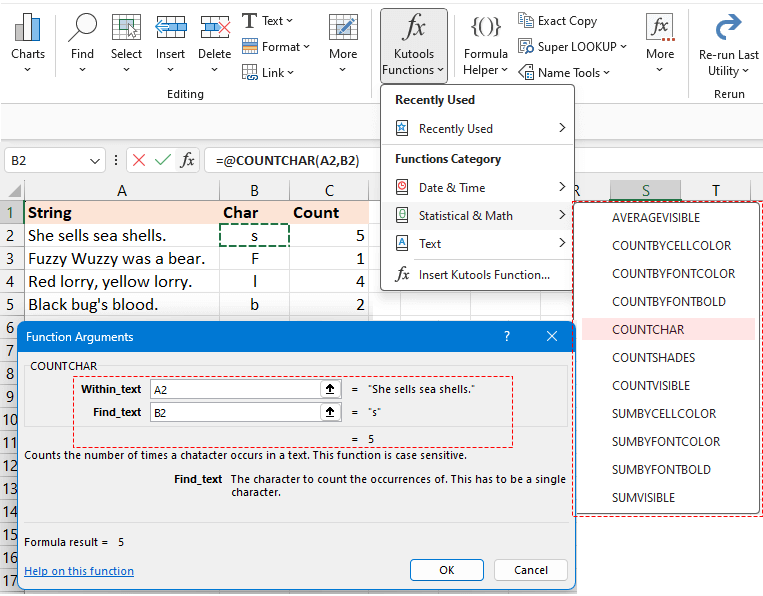
Μετρήστε χαρακτήρες σε μια περιοχή κελιών
Για να συγκεντρώσετε τον αριθμό σε πολλά κελιά, μπορείτε να χρησιμοποιήσετε το ΑΝΤΙΠΡΟΣΩΠΟΣ και LEN λειτουργεί μαζί.
Για παράδειγμα, για να μετρήσετε τους συνολικούς χαρακτήρες στο εύρος A2:A5, χρησιμοποιήστε τον παρακάτω τύπο και, στη συνέχεια, πατήστε Enter κλειδί για να λάβετε την καταμέτρηση:
=SUMPRODUCT(LEN(A2:A5))
- Μπορείτε να χρησιμοποιήσετε τον παρακάτω τύπο για να υπολογίσετε τους συνολικούς χαρακτήρες στο εύρος A2:A5.
Ωστόσο, εάν σε εκδόσεις πριν από το Excel 2019, βεβαιωθείτε ότι έχετε πατήσει Shift + Ctrl + Enter ταυτόχρονα για να επιτευχθεί το ακριβές αποτέλεσμα.=SUM(LEN(A2:A5)) - Εάν πρέπει να μετρήσετε τους συνολικούς χαρακτήρες σε πολλά ασυνεχή κελιά, όπως τα κελιά A2 και A5, οι παραπάνω τύποι δεν θα λειτουργήσουν σωστά. Χρησιμοποιήστε αντ 'αυτού τον ακόλουθο τύπο:
=SUM(LEN(A2),LEN(A5))
Ορισμένοι, συγκεκριμένοι χαρακτήρες μετράνε
Σε ορισμένες περιπτώσεις, μπορεί να θέλετε να μετρήσετε έναν συγκεκριμένο χαρακτήρα σε μια συμβολοσειρά ή μια περιοχή κελιών. Ωστόσο, η διάκριση μεταξύ μέτρησης με διάκριση πεζών-κεφαλαίων και πεζών-κεφαλαίων μπορεί να είναι κρίσιμη ανάλογα με τις ανάγκες σας για δεδομένα. Αυτή η ενότητα θα παρουσιάσει τις μεθόδους επίλυσης αυτών των προβλημάτων.
Μετρήστε συγκεκριμένους χαρακτήρες με ευαισθησία πεζών-κεφαλαίων στο κελί ή ένα εύρος
Για την καταμέτρηση συγκεκριμένων χαρακτήρων με ευαισθησία πεζών-κεφαλαίων, εδώ παρέχουμε δύο διαφορετικές μεθόδους.
Μέθοδος 1: Χρήση τύπου συνδυασμένων συναρτήσεων LEN και SUBSTITUTE
Μέθοδος 2: Χρήση Kutools για Excel με κλικ
Μέθοδος 1: Χρήση τύπου συνδυασμένων συναρτήσεων LEN και SUBSTITUTE
-
Μετρήστε συγκεκριμένους χαρακτήρες με ευαισθησία πεζών-κεφαλαίων σε ένα κελί
Για παράδειγμα, για να μετρήσετε τον αριθμό των χαρακτήρων "s" στο κελί A2, χρησιμοποιήστε τον παρακάτω τύπο και πατήστε Enter κλειδί:
=LEN(A2)-LEN(SUBSTITUTE(A2,"s","")) Εξήγηση τύπου:
Εξήγηση τύπου:- LEN(A2): Μετρήστε τους συνολικούς χαρακτήρες στο κελί A2.
- SUBSTITUTE(A2,"s",""): Αντικαταστήστε όλους τους χαρακτήρες "s" με κενό.
- LEN(SUBSTITUTE(A2,"s","")): Λάβετε το μήκος των χαρακτήρων σε A2 χωρίς χαρακτήρα "s".
- LEN(A2)-LEN(SUBSTITUTE(A2,"s","")): Οι συνολικοί χαρακτήρες στο κελί A2 αφαιρούν το μήκος των χαρακτήρων στο A2 χωρίς τον χαρακτήρα "s". Το αποτέλεσμα θα είναι ο αριθμός των χαρακτήρων "s" στο A2.
Note: Μπορείτε να χρησιμοποιήσετε μια αναφορά κελιού για να καθορίσετε τον χαρακτήρα στον τύπο, ο οποίος θα προσαρμόζεται αυτόματα καθώς συμπληρώνετε τον τύπο χρησιμοποιώντας τη λαβή αυτόματης συμπλήρωσης.
-
Μετρήστε συγκεκριμένους χαρακτήρες με ευαισθησία πεζών-κεφαλαίων σε ένα εύρος
Εάν θέλετε να μετρήσετε τον χαρακτήρα "s" σε ένα εύρος A2:A5, χρησιμοποιήστε τον παρακάτω τύπο και πατήστε Enter κλειδί:
=SUMPRODUCT(LEN(A2:A5) - LEN(SUBSTITUTE(A2:A5,"s", "")))
Μέθοδος 2: Χρήση Kutools για Excel με κλικ
Για να εντοπίσετε αβίαστα τη συχνότητα ενός συγκεκριμένου χαρακτήρα μέσα σε μια συμβολοσειρά, στηριχτείτε Kutools για Excel's COUNTCHAR λειτουργία. Είναι μια ανώτερη λύση, που σας επιτρέπει να εξακριβώσετε άμεσα τον αριθμό οποιουδήποτε χαρακτήρα σε ένα κελί χωρίς να χρειάζεται να θυμάστε πολύπλοκους τύπους.
Μετά την δωρεάν εγκατάσταση του Kutools για Excel, επιλέξτε ένα κενό κελί και κάντε κλικ Kutools > Λειτουργίες Kutools > Στατιστική & Μαθηματικά > COUNTCHAR. Στη συνέχεια, στο παράθυρο διαλόγου Επιχείρημα συνάρτησης, παρακαλούμε:
- Πατήστε
 στο Εντός_ κειμένου πλαίσιο κειμένου για να επιλέξετε το κελί στο οποίο θέλετε να μετρήσετε συγκεκριμένους χαρακτήρες.
στο Εντός_ κειμένου πλαίσιο κειμένου για να επιλέξετε το κελί στο οποίο θέλετε να μετρήσετε συγκεκριμένους χαρακτήρες. - Πατήστε
 στο Εύρεση_ κειμένου πλαίσιο κειμένου για να επιλέξετε το κελί που αναφέρεται στον συγκεκριμένο χαρακτήρα που θέλετε να μετρήσετε. (Ή πληκτρολογήστε τον συγκεκριμένο χαρακτήρα στο πλαίσιο κειμένου Find_text.) Στη συνέχεια κάντε κλικ OK.
στο Εύρεση_ κειμένου πλαίσιο κειμένου για να επιλέξετε το κελί που αναφέρεται στον συγκεκριμένο χαρακτήρα που θέλετε να μετρήσετε. (Ή πληκτρολογήστε τον συγκεκριμένο χαρακτήρα στο πλαίσιο κειμένου Find_text.) Στη συνέχεια κάντε κλικ OK.
Εάν στο πλαίσιο κειμένου Find_text, χρησιμοποιείτε το κελί αναφοράς, μπορείτε να σύρετε τη λαβή πλήρωσης πάνω από άλλα κελιά για να εφαρμόσετε αυτόν τον τύπο και να λάβετε τις μετρήσεις.

Αν θέλεις λάβετε τον συνολικό αριθμό χαρακτήρων "s" σε ένα εύρος A2:A5, μεταβείτε στο Εύρεση_ κειμένου πλαίσιο κειμένου και πληκτρολογήστε "s", στη συνέχεια σύρετε τη λαβή αυτόματης συμπλήρωσης προς τα κάτω για να μετρήσετε τους χαρακτήρες "s" σε κάθε κελί από το A2:A5 και, στη συνέχεια, χρησιμοποιήστε ΑΘΡΟΙΣΜΑ λειτουργία για να πάρετε το σύνολο.

Μετρήστε συγκεκριμένους χαρακτήρες με έλλειψη ευαισθησίας πεζών-κεφαλαίων σε ένα κελί ή ένα εύρος
-
Μετρήστε συγκεκριμένο χαρακτήρα με έλλειψη ευαισθησίας πεζών-κεφαλαίων σε ένα κελί
Εάν θέλετε να μετρήσετε τους χαρακτήρες "s" ή "S" στο κελί A2, μπορείτε να χρησιμοποιήσετε τον παρακάτω τύπο και να πατήσετε Enter κλειδί:
=LEN(A2) - LEN(SUBSTITUTE(UPPER(A2), UPPER("s"),"")) Εξήγηση τύπου:
Εξήγηση τύπου:- LEN(A2): Μετρήστε τους συνολικούς χαρακτήρες στο κελί A2.
- UPPER("s"): Αλλάξτε το "s" σε "S".
- UPPER(A2): Αλλάξτε όλα τα γράμματα στο κελί A2 σε κεφαλαία.
- SUBSTITUTE(UPPER(A2), UPPER("s"),""): Αντικαταστήστε όλους τους χαρακτήρες "S" με κενό.
- LEN(SUBSTITUTE(UPPER(A2), UPPER("s"),"")): Λάβετε το μήκος των χαρακτήρων στο A2 χωρίς χαρακτήρες "s" και "S".
- LEN(A2)-LEN(SUBSTITUTE(A2,"s","")): Οι συνολικοί χαρακτήρες στο κελί A2 αφαιρούν το μήκος των χαρακτήρων στο A2 χωρίς τους χαρακτήρες "s" και "S". Το αποτέλεσμα θα είναι ο αριθμός των χαρακτήρων "s" και "S" στο A2.
Note: Μπορείτε να χρησιμοποιήσετε μια αναφορά κελιού για να καθορίσετε τον χαρακτήρα στον τύπο, ο οποίος θα προσαρμόζεται αυτόματα καθώς συμπληρώνετε τον τύπο χρησιμοποιώντας τη λαβή αυτόματης συμπλήρωσης.
-
Μετρήστε συγκεκριμένους χαρακτήρες με έλλειψη ευαισθησίας πεζών-κεφαλαίων σε ένα εύρος
Εάν θέλετε να μετρήσετε τον συνολικό αριθμό χαρακτήρων "s" και "S" σε ένα εύρος A2:A5, χρησιμοποιήστε τον παρακάτω τύπο και πατήστε Enter κλειδί:
=SUMPRODUCT(LEN(A2:A5) - LEN(SUBSTITUTE(UPPER(A2:A5), UPPER("s"), "")))
Μετρήστε συγκεκριμένο κείμενο
Μερικές φορές, πέρα από την απλή καταμέτρηση ενός συγκεκριμένου χαρακτήρα, μπορεί να βρείτε την ανάγκη να ποσοτικοποιήσετε συγκεκριμένο κείμενο μέσα σε ένα κελί ή σε ένα εύρος. Σε τέτοια σενάρια, η προσοχή στην ευαισθησία των περιπτώσεων είναι ζωτικής σημασίας, καθώς μπορεί να αποφέρει διαφορετικά αποτελέσματα.
Μετρήστε συγκεκριμένο κείμενο με ευαισθησία πεζών-κεφαλαίων σε ένα κελί ή ένα εύρος
Για την καταμέτρηση ενός συγκεκριμένου κειμένου με ευαισθησία πεζών-κεφαλαίων, εδώ παρέχουμε επίσης δύο διαφορετικές μεθόδους.
Μέθοδος 1: Χρήση τύπου συνδυασμένων συναρτήσεων LEN και SUBSTITUTE
Μέθοδος 2: Χρήση Kutools για Excel με κλικ
Μέθοδος 1: Χρήση τύπου συνδυασμένων συναρτήσεων LEN και SUBSTITUTE
-
Μετρήστε μια συγκεκριμένη λέξη με ευαισθησία πεζών-κεφαλαίων σε ένα κελί
Για παράδειγμα, για να μετρήσετε τον αριθμό της λέξης "δείτε" στο κελί A2, χρησιμοποιήστε τον παρακάτω τύπο και πατήστε Enter κλειδί:
=(LEN(A2) - LEN(SUBSTITUTE(A2, "see", ""))) / LEN("see") Note: Μπορείτε να χρησιμοποιήσετε μια αναφορά κελιού για να καθορίσετε το συγκεκριμένο κείμενο στον τύπο, το οποίο θα προσαρμόζεται αυτόματα καθώς συμπληρώνετε τον τύπο χρησιμοποιώντας τη λαβή αυτόματης συμπλήρωσης.
Note: Μπορείτε να χρησιμοποιήσετε μια αναφορά κελιού για να καθορίσετε το συγκεκριμένο κείμενο στον τύπο, το οποίο θα προσαρμόζεται αυτόματα καθώς συμπληρώνετε τον τύπο χρησιμοποιώντας τη λαβή αυτόματης συμπλήρωσης.
-
Μετρήστε μια συγκεκριμένη λέξη με ευαισθησία πεζών-κεφαλαίων σε ένα εύρος
Εάν θέλετε να μετρήσετε τη λέξη "και" σε ένα εύρος A2:A5, χρησιμοποιήστε τον παρακάτω τύπο και πατήστε Enter κλειδί:
=SUMPRODUCT((LEN(A2:A5) - LEN(SUBSTITUTE(A2:A5, "and", ""))) / LEN("and"))
Μέθοδος 2: Χρήση Kutools για Excel με κλικ
Αντί να παλεύετε με μακροσκελείς και περίπλοκους τύπους, υπάρχει μια πιο απλή μέθοδος για να προσδιορίσετε γρήγορα τον αριθμό μιας συγκεκριμένης λέξης σε ένα κελί ή μια περιοχή στο Excel. Μην κοιτάξετε περισσότερο από Kutools για Excel's Μετρήστε τον αριθμό μιας λέξης εργαλείο. Μόλις μερικά κλικ, και είστε έτοιμοι να ξεκινήσετε. Απλοποιήστε τις εργασίες σας με αυτό το αποτελεσματικό εργαλείο και παρακάμψτε την πολυπλοκότητα των παραδοσιακών τύπων.
Μετά την εγκατάσταση του Kutools για Excel, επιλέξτε ένα κενό κελί και κάντε κλικ Kutools > Βοηθός τύπου> Στατιστικός > Μετρήστε τον αριθμό μιας λέξης. Στη συνέχεια, στο παράθυρο διαλόγου Επιχείρημα συνάρτησης, παρακαλούμε:
- Πατήστε
 στο Κείμενο πλαίσιο κειμένου για να επιλέξετε το κελί στο οποίο θέλετε να μετρήσετε συγκεκριμένη λέξη.
στο Κείμενο πλαίσιο κειμένου για να επιλέξετε το κελί στο οποίο θέλετε να μετρήσετε συγκεκριμένη λέξη. - Πατήστε
 στο λέξη πλαίσιο κειμένου για να επιλέξετε το κελί που αναφέρεται στη συγκεκριμένη λέξη που θέλετε να μετρήσετε. (Ή πληκτρολογήστε τη συγκεκριμένη λέξη στο πλαίσιο κειμένου του Word.) Στη συνέχεια κάντε κλικ OK.
στο λέξη πλαίσιο κειμένου για να επιλέξετε το κελί που αναφέρεται στη συγκεκριμένη λέξη που θέλετε να μετρήσετε. (Ή πληκτρολογήστε τη συγκεκριμένη λέξη στο πλαίσιο κειμένου του Word.) Στη συνέχεια κάντε κλικ OK.
Εάν στο πλαίσιο κειμένου, χρησιμοποιείτε το κελί αναφοράς, μπορείτε να σύρετε τη λαβή πλήρωσης πάνω από άλλα κελιά για να εφαρμόσετε αυτόν τον τύπο και να λάβετε τις μετρήσεις.

Αν θέλεις λάβετε τον συνολικό αριθμό της λέξης "και" σε ένα εύρος A2:A5, απλώς επιλέξτε την περιοχή A2:A5 στο πλαίσιο κειμένου στο Βοηθητικό πρόγραμμα τύπων.

Μετρήστε συγκεκριμένο κείμενο με έλλειψη ευαισθησίας πεζών-κεφαλαίων στο κελί ή ένα εύρος
-
Μετρήστε συγκεκριμένο κείμενο με έλλειψη ευαισθησίας πεζών-κεφαλαίων σε ένα κελί
Για να υπολογίσετε τις εμφανίσεις της λέξης "δείτε" στο κελί Α2 χωρίς να λάβετε υπόψη τις διακρίσεις πεζών-κεφαλαίων (είτε είναι "ΒΛΕΠΕ", "δείτε", "Δείτε" κ.λπ.), μπορείτε να χρησιμοποιήσετε τον παρακάτω τύπο. Αφού το εισαγάγετε, απλώς πατήστε Enter κλειδί:
=(LEN(A2)-LEN(SUBSTITUTE(UPPER(A2), UPPER("see"),""))) / LEN("see") Note: Μπορείτε να χρησιμοποιήσετε μια αναφορά κελιού για να καθορίσετε τη λέξη στον τύπο, η οποία θα προσαρμόζεται αυτόματα καθώς συμπληρώνετε τον τύπο χρησιμοποιώντας τη λαβή αυτόματης συμπλήρωσης.
Note: Μπορείτε να χρησιμοποιήσετε μια αναφορά κελιού για να καθορίσετε τη λέξη στον τύπο, η οποία θα προσαρμόζεται αυτόματα καθώς συμπληρώνετε τον τύπο χρησιμοποιώντας τη λαβή αυτόματης συμπλήρωσης.
-
Μετρήστε συγκεκριμένους χαρακτήρες με έλλειψη ευαισθησίας πεζών-κεφαλαίων σε ένα εύρος
Εάν θέλετε να μετρήσετε τον συνολικό αριθμό της λέξης "και" με διάκριση πεζών-κεφαλαίων σε ένα εύρος A2:A5, χρησιμοποιήστε τον παρακάτω τύπο και πατήστε Enter κλειδί:
=SUMPRODUCT((LEN(A2:A5) - LEN(SUBSTITUTE(UPPER(A2:A5), UPPER("and"), ""))) / LEN(UPPER("and")))
Οι πληροφορίες που κοινοποιήθηκαν παραπάνω περιγράφουν μεθόδους μέτρησης χαρακτήρων, συγκεκριμένων χαρακτήρων και συγκεκριμένου κειμένου στο Excel. Πιστεύω ότι αυτές οι πληροφορίες σας εξυπηρετούν καλά. Για περισσότερες στρατηγικές Excel που αλλάζουν το παιχνίδι που μπορούν να βελτιώσουν τη διαχείριση των δεδομένων σας, εξερευνήστε περαιτέρω εδώ..
Τα καλύτερα εργαλεία παραγωγικότητας του Office
Kutools για Excel - Σας βοηθά να ξεχωρίζετε από το πλήθος
Το Kutools για το Excel διαθέτει πάνω από 300 δυνατότητες, Διασφάλιση ότι αυτό που χρειάζεστε είναι μόνο ένα κλικ μακριά...

Καρτέλα Office - Ενεργοποίηση ανάγνωσης με καρτέλες και επεξεργασία στο Microsoft Office (συμπεριλάβετε το Excel)
- Ένα δευτερόλεπτο για εναλλαγή μεταξύ δεκάδων ανοιχτών εγγράφων!
- Μειώστε εκατοντάδες κλικ ποντικιού για εσάς καθημερινά, πείτε αντίο στο χέρι του ποντικιού.
- Αυξάνει την παραγωγικότητά σας κατά 50% κατά την προβολή και την επεξεργασία πολλών εγγράφων.
- Φέρνει αποτελεσματικές καρτέλες στο Office (συμπεριλαμβανομένου του Excel), όπως ακριβώς το Chrome, το Edge και το Firefox.

Πίνακας περιεχομένων
- Οι χαρακτήρες μετράνε
- Μετρήστε χαρακτήρες σε ένα μόνο κελί
- Μετρήστε χαρακτήρες σε ένα εύρος
- Συγκεκριμένες μετρήσεις χαρακτήρων
- Μετρήστε συγκεκριμένους χαρακτήρες με διάκριση πεζών-κεφαλαίων (κελί/εύρος)
- Μετρήστε συγκεκριμένους χαρακτήρες με διάκριση πεζών-κεφαλαίων (κελί/εύρος)
- Ορισμένα Κείμενα Μετράνε
- Καταμέτρηση συγκεκριμένου κειμένου με διάκριση πεζών-κεφαλαίων (κελί/εύρος)
- Καταμέτρηση συγκεκριμένου κειμένου χωρίς διάκριση πεζών-κεφαλαίων (κελί/εύρος)
- Σχετικά άρθρα
- Τα καλύτερα εργαλεία παραγωγικότητας γραφείου
- Σχόλια